如何设置打印机共享(简单步骤让您轻松共享打印机)
在家庭或办公室环境中,多台电脑通常需要共享一个打印机。通过正确设置打印机共享,您可以方便地在不同设备间打印文件。本文将介绍一些简单的步骤,帮助您轻松地设置打印机共享。
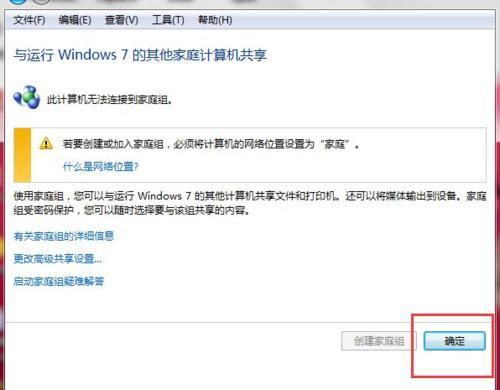
1.确定您的网络类型
在开始设置打印机共享之前,首先要确定您的网络类型。如果您的设备连接到同一无线网络,则您可以通过WiFi共享打印机。如果您的设备通过以太网连接到同一路由器,则可以使用有线连接共享打印机。
2.检查打印机的共享功能
确保您的打印机支持共享功能。大多数现代打印机都具备共享功能,但确保在购买时进行确认。如果打印机支持无线连接,则通常也支持共享功能。
3.连接打印机到主设备
将打印机连接到主设备上,并确保主设备能够正常地使用该打印机。这一步骤是为了确保打印机能够正常工作,并准备好与其他设备进行共享。
4.打开共享设置
在主设备上,打开共享设置。在Windows系统中,您可以在“控制面板”中找到“网络和共享中心”,然后点击“更改高级共享设置”。确保共享打印机的选项被启用。
5.分配打印机名称
为您的共享打印机分配一个易于识别的名称。这将使其他设备能够轻松地找到并连接到打印机。
6.允许访问权限
在共享设置中,确保为其他设备提供访问权限。这样,其他设备才能够连接到您的打印机并进行打印。
7.在其他设备上添加打印机
在其他设备上,打开打印机设置。在Windows系统中,您可以在“控制面板”中找到“设备和打印机”,然后点击“添加打印机”。选择网络打印机,并根据提示添加已共享的打印机。
8.测试打印
在添加了共享打印机的其他设备上,进行测试打印。确保打印机能够正常工作,并能够从不同设备发送打印任务。
9.调整共享设置
如果您发现其他设备无法连接到共享打印机或遇到其他问题,您可以重新检查和调整共享设置。确保所有设备都处于相同的网络和工作组中。
10.更新驱动程序
如果您遇到共享打印机连接问题,可以尝试更新设备上的打印机驱动程序。有时,更新驱动程序可以解决共享问题。
11.考虑安全性
在设置打印机共享时,确保考虑到安全性问题。如果您在办公环境中进行设置,建议设置访问密码,以确保只有经过授权的用户能够使用共享打印机。
12.跟随制造商的指南
不同的打印机品牌和型号可能会有特定的共享设置步骤。在设置共享打印机之前,建议阅读打印机制造商提供的详细指南,以确保正确配置。
13.网络稳定性
共享打印机需要设备之间的良好网络连接。确保您的网络稳定,并确保设备能够正常连接到打印机。
14.添加更多设备
一旦成功设置了打印机共享,您可以随时添加更多设备。只需按照之前的步骤,在其他设备上添加共享打印机即可。
15.
通过正确设置打印机共享,您可以轻松地在多台设备间共享打印机。确保按照上述步骤检查和配置设备,以确保打印机能够正常工作,并为所有用户提供便利的打印功能。
通过本文介绍的简单步骤,您可以轻松地设置打印机共享。共享打印机将提供便捷的打印功能,使您在多台设备间无缝切换。确保正确配置设备和网络,并按照制造商提供的指南进行操作,以获得最佳的打印体验。
简单教你共享打印机的设置方法
在现代社会中,打印机是办公和生活中必不可少的设备之一。但是,如果在家庭或办公室中有多台电脑需要使用同一台打印机时,如何进行打印机共享就成为了一个重要的问题。本文将向大家介绍如何设置打印机共享,让多台电脑能够方便地共享同一台打印机。
一、检查网络连接
1.检查所有电脑是否连接到同一个局域网内,保证网络连接正常。
二、安装打印机驱动程序
2.1下载适用于各个操作系统的打印机驱动程序,如Windows、Mac等。
2.2安装驱动程序到每台电脑上。
三、启用打印机共享功能
3.1打开“控制面板”,点击“设备和打印机”。
3.2找到需要共享的打印机,在其图标上点击鼠标右键,选择“打开共享”。
3.3在弹出的窗口中勾选“共享此打印机”,点击“应用”或“确定”按钮。
四、设置其他电脑连接打印机
4.1在其他电脑上打开“控制面板”,点击“设备和打印机”。
4.2点击“添加打印机”或“添加设备”按钮,进行搜索。
4.3在搜索结果中找到共享打印机,点击“下一步”。
4.4安装打印机驱动程序到该电脑上。
五、测试打印
5.1打开任意一台电脑上的文档。
5.2点击“文件”菜单,选择“打印”。
5.3选择共享打印机,并点击“打印”按钮。
5.4检查共享打印机是否正常工作,确认打印结果。
六、设置访问权限
6.1打开共享打印机所在电脑的“控制面板”,点击“设备和打印机”。
6.2在共享打印机图标上点击鼠标右键,选择“属性”。
6.3在弹出的窗口中点击“安全”选项卡。
6.4选择需要设置权限的用户或用户组,点击“编辑”按钮。
6.5根据需求设置访问权限,如“完全控制”、“只读”等。
七、解决共享打印机无法连接问题
7.1检查网络连接是否正常。
7.2确保所有电脑已正确安装打印机驱动程序。
7.3检查共享打印机所在电脑的防火墙设置,允许打印机共享。
7.4重启共享打印机所在电脑和其他连接打印机的电脑。
八、如何取消共享打印机
8.1打开“控制面板”,点击“设备和打印机”。
8.2在共享打印机图标上点击鼠标右键,选择“打开共享”。
8.3在弹出的窗口中取消勾选“共享此打印机”,点击“应用”或“确定”按钮。
九、注意事项
9.1确保所有电脑和打印机处于同一局域网内。
9.2确保所有电脑都已正确安装打印机驱动程序。
9.3不要共享具有敏感信息的打印机。
十、
通过本文的介绍,我们了解到了如何设置打印机共享,让多台电脑能够方便地使用同一台打印机。只需按照步骤逐一操作,即可实现打印机共享功能。同时,我们还了解到了解决共享打印机连接问题的方法以及取消共享的步骤。希望本文对大家有所帮助,使打印机共享设置变得更加简单和方便。
版权声明:本文内容由互联网用户自发贡献,该文观点仅代表作者本人。本站仅提供信息存储空间服务,不拥有所有权,不承担相关法律责任。如发现本站有涉嫌抄袭侵权/违法违规的内容, 请发送邮件至 3561739510@qq.com 举报,一经查实,本站将立刻删除。
- 站长推荐
- 热门tag
- 标签列表
- 友情链接






























